Obe vrednosti bomo spoznali kar v praksi.
Odprite poljubno fotografijo.
Neučakani preskočite na korak 8 in si poglejte razliko med transparenco (Opacity) in polnjenjem (Fill) brez praktičnega dela.
|
|||||
 |
|||||
|
|||||
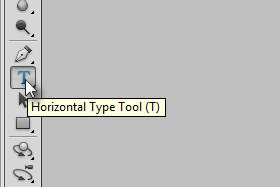
Izberite orodje Horizontal Type Tool (bližnjica je tipka T).
|
|||||
|
|||||
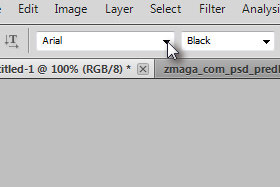
Zgoraj v orodni vrstici določite poljubno vrsto pisave ...
|
|||||
|
|||||
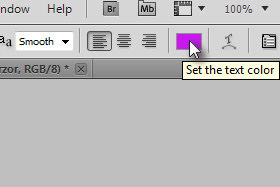
... in njeno pisavo.
|
|||||
|
|
|
|||||

Kliknite na dokument in napišite poljubno besedo.
|
|||||
|
|||||
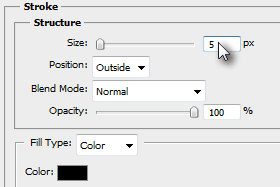
Ko boste ustvarili besedilo, klinite zgoraj na Layer, Layer Style in izberite Stroke...
V novem oknu nastavite podobne vrednosti kot jaz. Ne zaprite še okna ... |
|||||
|
|||||
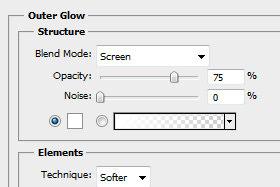
Kliknite na levi na Outer Glow ter tudi tukaj nastavite podobne vrednosti kot jaz.
Kliknite na gumb OK. |
|||||
|
|||||

Besedilu smo dodali dva efekta ...
|
|||||
|
|||||
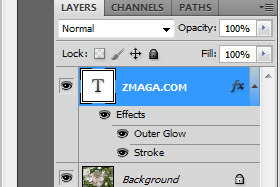
... ki sta se prilepila na tekstovni layer (glej sliko).
Ravno pri teh efektih pa razlika med transparenco (Opacity) in polnjenjem (Fill) pride do izraza. |
|||||
|
|||||
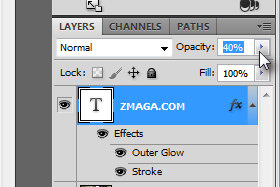
Nastavite tekstovnemu layerju Opacity na okoli 40% (glej sliko).
|
|||||
|
|||||

Prej ustvarjeno besedilo bo postalo transparentno skupaj z vsemi dodanimi efekti.
V mojem primeru sta dodana efekta Stroke in Outer Glow, ki smo jih dodali v prejšnjih korakih. |
|||||
|
|||||
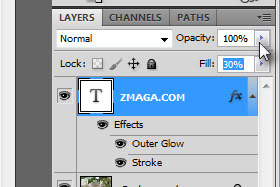
Nastavite sedaj vrednost Opacity nazaj na 100% (glej sliko) in nato spremenite vrednost Fill na okoli 30%.
|
|||||
|
|||||

V primeru spremembe vrednosti Fill pa se dodatni efekti obržijo in se spremeni le transparenca besedila oziroma objekta, kateremu spreminjamo vrednosti.
Upam, da ste razumeli, drugače pa se vidimo na forumu ... |
|||||

